Вид листа
Листы — это компоненты аналитических приложений Qlik Sense. Они представляют визуализации для пользователей приложения, чтобы обеспечить возможность изучения, анализа и обнаружения данных. Листы могут быть общедоступными или личными. Здесь можно создавать и структурировать визуализации при построении приложений.
Панель навигации содержит параметры для навигации в приложении. Панель инструментов содержит элементы для навигации по листам, для создания выборок и поиска данных. В Инструмент «Наблюдения» можно найти пошаговые инструкции по созданию визуализаций и анализов. Лист — это место, где происходит взаимодействие с визуализациями.
Вид листа в приложении
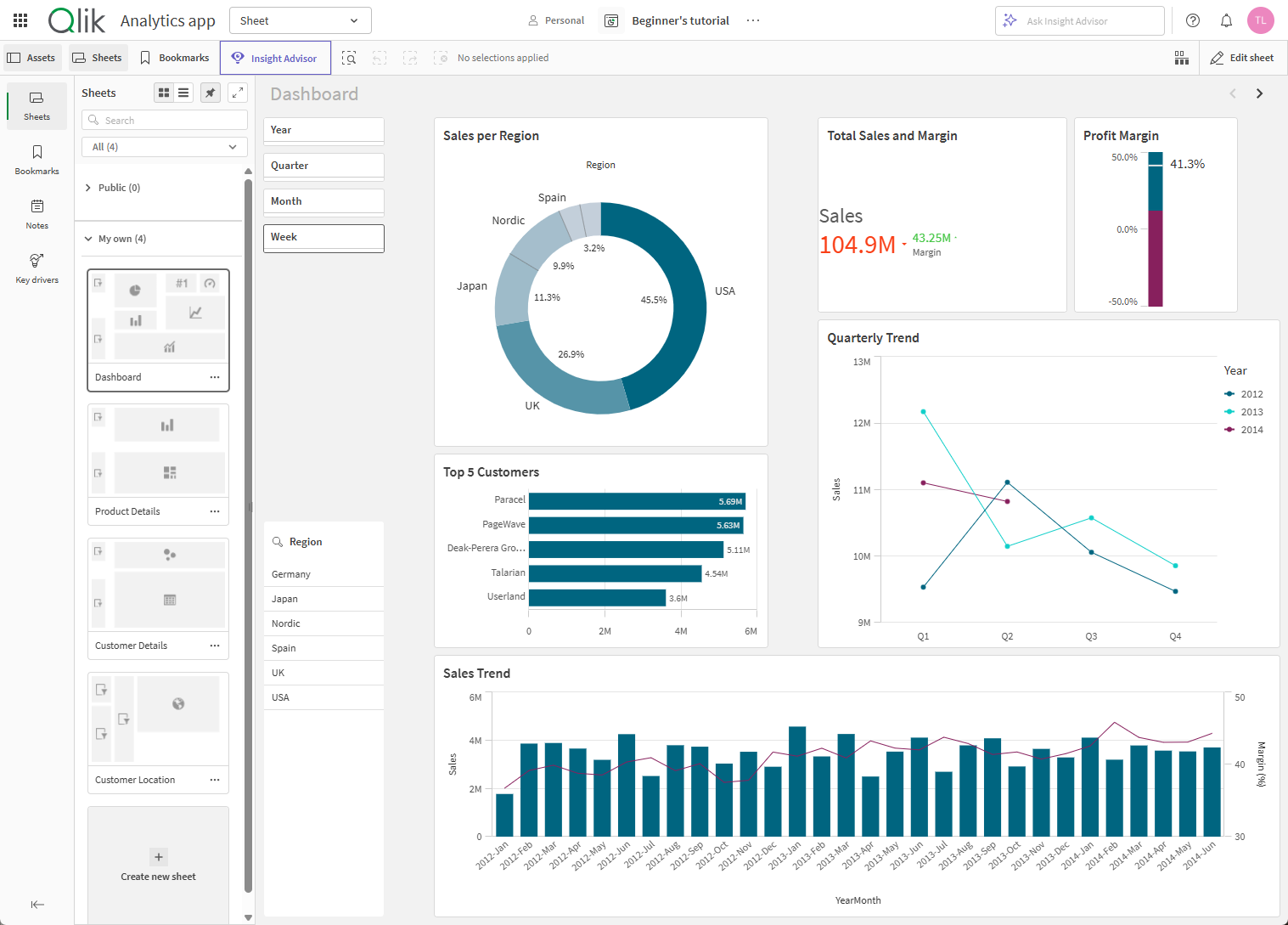
Панель инструментов
Панель инструментов содержит элементы для создания листа и навигации по листу и в приложении. Панель выборок на панели инструментов содержит элементы, позволяющие делать выборки данных, сбрасывать выборки и выполнять поиск данных. В инструменте выборок также отображаются все выполненные выборки.
Панель инструментов на листе в режиме анализа
Ресурсы
Панель ресурсов содержит параметры для навигации по листу и в приложении. На панели Ресурсы можно создавать новые листы и закладки и переходить по ним. Кроме того, можно просматривать и создавать примечания, а также использовать анализ ключевых факторов. Если разработчик отчета активировал в приложении шаблоны отчетов для отчетности по запросу, также можно просматривать доступные шаблоны и создавать отчеты. Щелкните Листы или Закладки, чтобы открыть панель ресурсов для этих разделов.
Панель ресурсов в режиме анализа
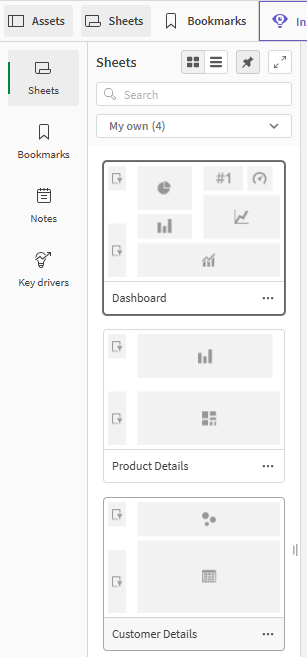
Лист
Лист — это место, где происходит взаимодействие с визуализациями.
Лист в режиме анализа

Меню «Параметры»
Можно использовать меню «Параметры» для выполнения действий, связанных с виизуализацией.
Меню «Параметры» рядом с диаграммой
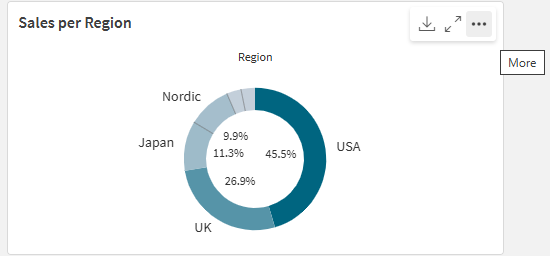
Меню параметров можно открыть следующими способами:
- Щелчок диаграммы правой кнопкой мыши.
- Щелчок меню при наведении курсора
.
Пункты меню будут отличаться в зависимости:
- от того, выполняется редактирование или анализ (просмотр) диаграмм в приложении;
- от типа диаграммы;
- от привилегий, предоставленных администратором.
- Пользовательские настройки для меню визуализации, которые были настроены разработчиком приложения (см. Скрытие элементов в меню визуализации).
Меню «Параметры» для диаграммы с развернутым меню при наведении
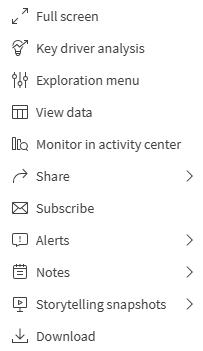
Это меню выглядит по-другому в режиме сенсорного экрана (на поддерживаемом устройстве). Чтобы включить или выключить поддержку сенсорных жестов, нажмите соответствующую кнопку навигации () и переместите переключатель
Режима сенсорного экрана.
Инструмент «Наблюдения»
Инструмент «Наблюдения» позволяет быстро создавать новые визуализации на основе данных, помогая находить анализы, которые могут отсутствовать в приложении. Чтобы вызывать Инструмент «Наблюдения», щелкните Инструмент «Наблюдения» или, если требуется использовать анализ на базе поиска, введите запрос в строке поиска Спросить Инструмент «Наблюдения».
Инструмент «Наблюдения»

Типы анализа Insight Advisor помогает создавать диаграммы на основе нескольких доступных типов анализа. Выберите нужный анализ и используемые типы данных, после чего Инструмент «Наблюдения» создайте диаграммы по заданным параметрам.
Типы анализа Insight Advisor

Поиск Инструмент «Наблюдения» поддерживает запросы на естественном языке. Инструмент «Наблюдения» запрашивает данные приложения и возвращает результаты, соответствующие вопросу. Также можно выбрать поля, чтобы поиск Инструмент «Наблюдения» создал диаграммы.
Если в браузере поддерживаемый язык не установлен, используется английский язык.
Язык, используемый Инструмент «Наблюдения», можно изменить, выбрав его с помощью кнопки Язык.
Qlik Cloud поддерживает несколько языков в Поиск Insight Advisor. Для получения дополнительной информации о поддерживаемых языках в Поиск Insight Advisor см. раздел Поддерживаемые языки.
Если в браузере поддерживаемый язык не установлен, используется английский язык. Язык, используемый Инструмент «Наблюдения», можно изменить, выбрав его с помощью кнопки Язык.
Поиск Инструмент «Наблюдения»

